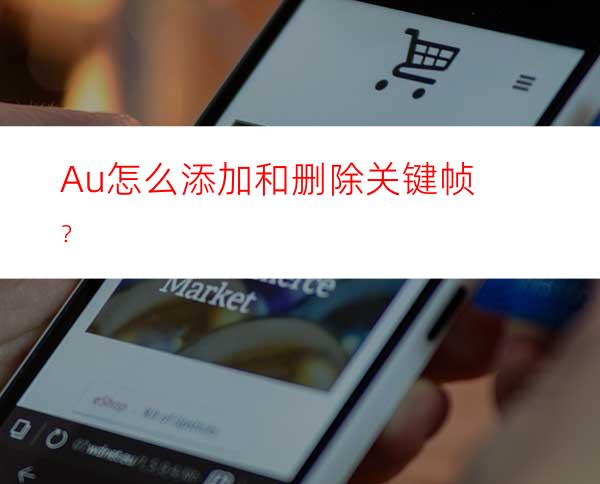
在我们日常学习工作生活中,经常会用到音频剪辑软件来处理音频文件。而添加和删除关键帧操作是最基本的软件操作,下面就跟大家介绍一下AU软件中如何进行此类操作吧。
工具/原料
Windows7系统电脑
Adobe Audition CC 2018
方法/步骤
首先在电脑中打开AU软件,点击顶部工具栏中的“文件”——“新建”——“多轨会话”。
在弹出的新建多轨会话窗口中给会话进行命名,然后点击确定。
点击软件左上方区域,在弹出的窗口中点击“导入”,导入音频素材。
将左侧导入的音频素材,拖动至右侧的音频轨道中。
向上拖动音频轨道的滚轴将音轨放大,找到中间的一条蓝色线,在上面点击即可添加关键帧。
当需要删除时,右键点击添加的关键帧,在弹出的窗口中点击“删除所选关键帧”即可。
总结
1.首先在电脑中打开AU软件,点击顶部工具栏中的“文件”——“新建”——“多轨会话”。
2.在弹出的新建多轨会话窗口中给会话进行命名,然后点击确定。
3.点击软件左上方区域,在弹出的窗口中点击“导入”,导入音频素材。
4.将左侧导入的音频素材,拖动至右侧的音频轨道中。
5.向上拖动音频轨道的滚轴将音轨放大,找到中间的一条蓝色线,在上面点击即可添加关键帧。
6.当需要删除时,右键点击添加的关键帧,在弹出的窗口中点击“删除所选关键帧”即可。




















